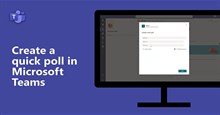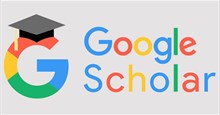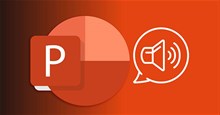Hướng dẫn tạo trò chơi trong Blooket
Blooket là một nền tảng giúp tạo nhiều thể loại trò chơi từ các câu hỏi trắc nghiệm, cho phép giáo viên nâng cao sự tương tác trong lớp học. Giáo viên có thể sử dụng Blooket để tổ chức các trò chơi thông qua các bộ câu hỏi về bài học và học sinh sẽ dùng thiết bị điện tử để trả lời. Đây là một hình thức học mà chơi – chơi mà học, giáo viên có thể kiểm tra mức độ hiểu bài của học sinh, đồng thời học sinh sẽ tiếp thu kiến thức dễ dàng hơn nhờ vào một trò chơi thú vị.
Ngoài những câu hỏi tự chuẩn bị, giáo viên có thể tìm kiếm những bộ câu hỏi có sẵn để làm phong phú thêm cho trò chơi của mình. Hãy cùng tìm hiểu cách tạo trò chơi trong Blooket để buổi học trực tuyến trở nên thú vị và lôi cuốn hơn.
Hướng dẫn tạo trò chơi trong Blooket
Đầu tiên, mọi người cần làm theo Hướng dẫn đăng ký tài khoản Blooket để tạo trò chơi trên nền tảng này.
Bước 1: Sau khi đã đăng nhập vào Blooket, trên giao diện chính, nhấn vào Create trong thanh công cụ ở trên cùng.
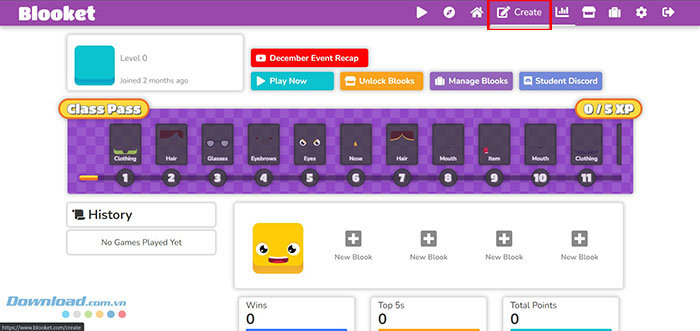
Bước 2: Thao tác này sẽ điều hướng tới Create a Question Set. Nhập cách thông tin chung về bộ câu hỏi như tên, mô tả và lựa chọn một số cài đặt như quyền riêng tư, phương thức tạo câu hỏi. Tiếp tục nhấn vào Create Your Set để tạo bộ câu hỏi mới.
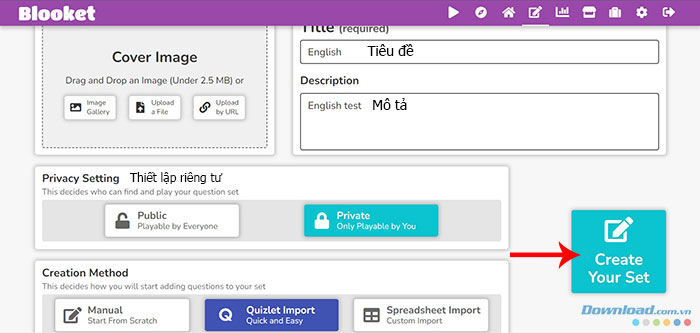
Bước 3: Người dùng có 3 lựa chọn để thêm câu hỏi bao gồm Add Question, Quizlet Import và Spreadsheet Import.
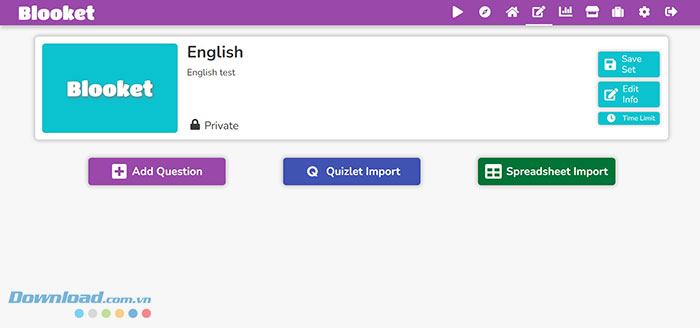
- Nhấn nút Add Question để thêm câu hỏi mình tự chuẩn bị.
- Quizlet Import để chọn câu hỏi có sẵn từ Quizlet.
- Spreadsheet Import để tải lên câu hỏi theo mẫu bảng tính của Blooket.
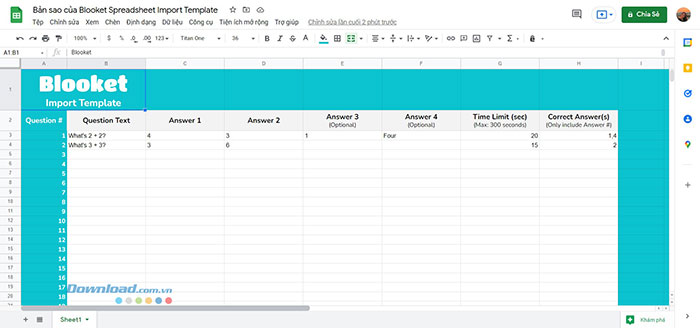
Bước 4: Khi nhấn vào Add Question, Blooket sẽ điều hướng tới trang thêm câu hỏi. Mọi người cần nhập thông tin câu hỏi, các đáp án, thời gian trả lời,...
Chọn ô vuông có dấu tích bên cạnh câu trả lời đúng và nhấn nút Save để lưu câu hỏi. Vậy là câu hỏi mới tạo đã được thêm vào set câu hỏi.

Bước 4: Nhấn vào Dashboard > My Sets để tìm bộ câu hỏi.
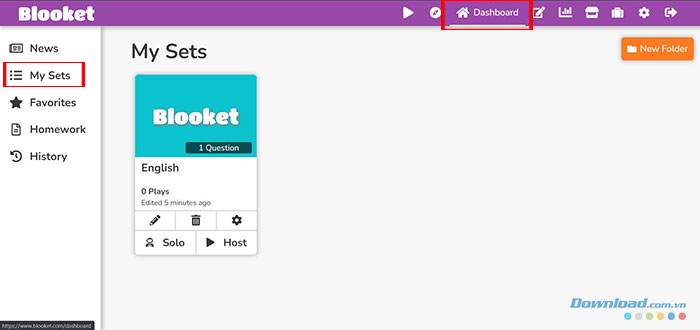
Bước 5: Để xem trước set câu hỏi, chọn Solo. Một tab Select a Game Mode sẽ được mở ra, mọi người cần chọn chế độ chơi mong muốn.
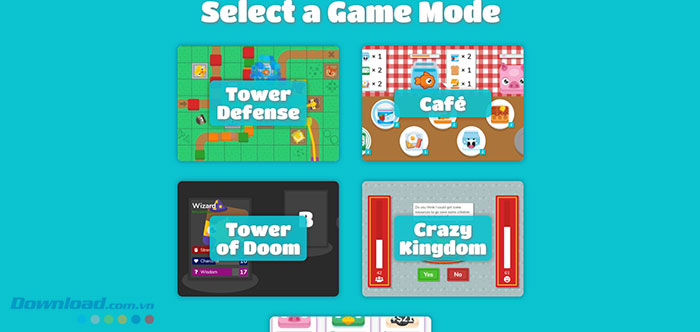
Ví dụ, nếu mọi người chọn Café thì những câu đố đã tạo sẽ được áp dụng vào chế độ này. Blooket sẽ hướng dẫn cách chơi để mọi người bắt đầu trả lời.
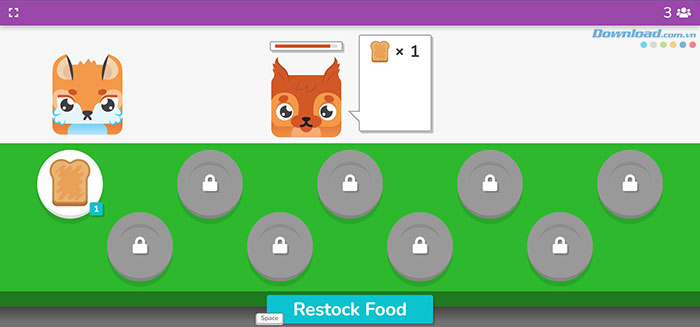
Khi trả lời đúng, người chơi sẽ nhận được điểm để mua blook và những hộp blook. Học sinh tham gia chơi có thể tham khảo Những mẹo giành chiến thắng các trò chơi trong Blooket để nhanh chóng vươn lên.
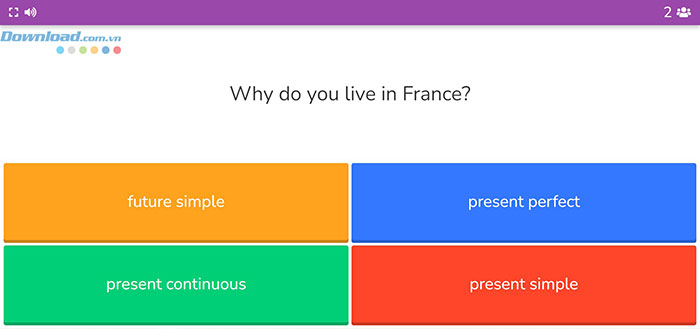
Bước 6: Để bắt đầu câu đố trong lớp học online, nhấn nút Host.
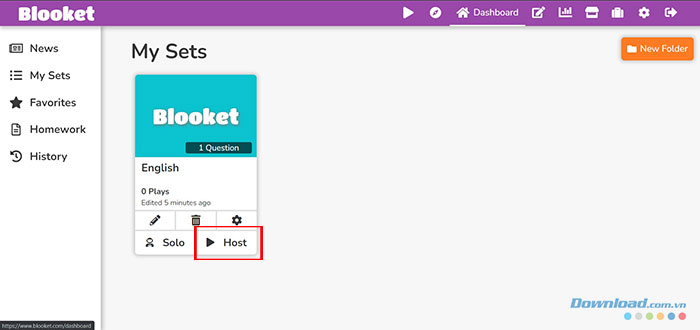
Lựa chọn chế độ chơi trong Select a Game Mode > Host.
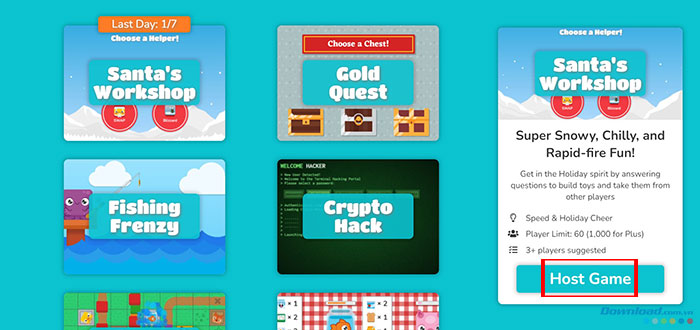
Tiếp tục lựa chọn một số cài đặt cho set câu hỏi và nhấn Host Now.
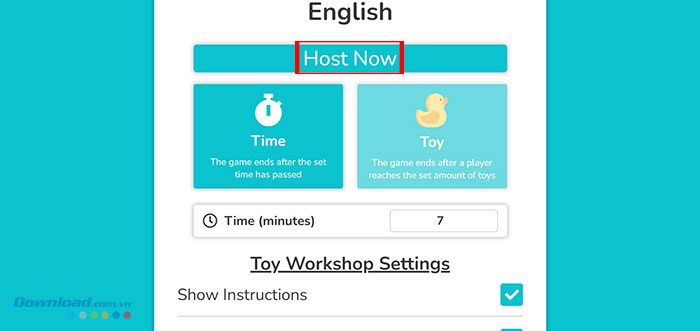
Blooket sẽ mở một trang có chứa Game ID, người chủ trì cần copy ID này hoặc nhấn Copy Join Link để gửi ID/link cho người tham gia.

Học tập - Giáo dục
-

Cách chơi một game solo trong Blooket
-

Những mẹo giành chiến thắng các trò chơi trong Blooket
-

Hướng dẫn dùng Blooket cơ bản cho việc học online
-

Đáp án cuộc thi Học sinh với An toàn thông tin
-

Cách thực hiện bảng khảo sát hoặc thăm dò ý kiến trong Microsoft Teams
-

Hướng dẫn đăng ký bảo mật tài khoản IOE
-

Hướng dẫn tải, tạo tài khoản Duolingo trên điện thoại
-

Mẹo tìm kiếm trên Google Scholar hiệu quả hơn
-

Cách đăng nhập Cuộc thi Trạng Nguyên Tiếng Việt 2025-2026
-

Hướng dẫn tham gia thi IOE năm học 2024-2025
-

Cách dùng PowerPoint Speak để lồng tiếng vào bài thuyết trình
-

Hướng dẫn quản lý học sinh trên Violympic